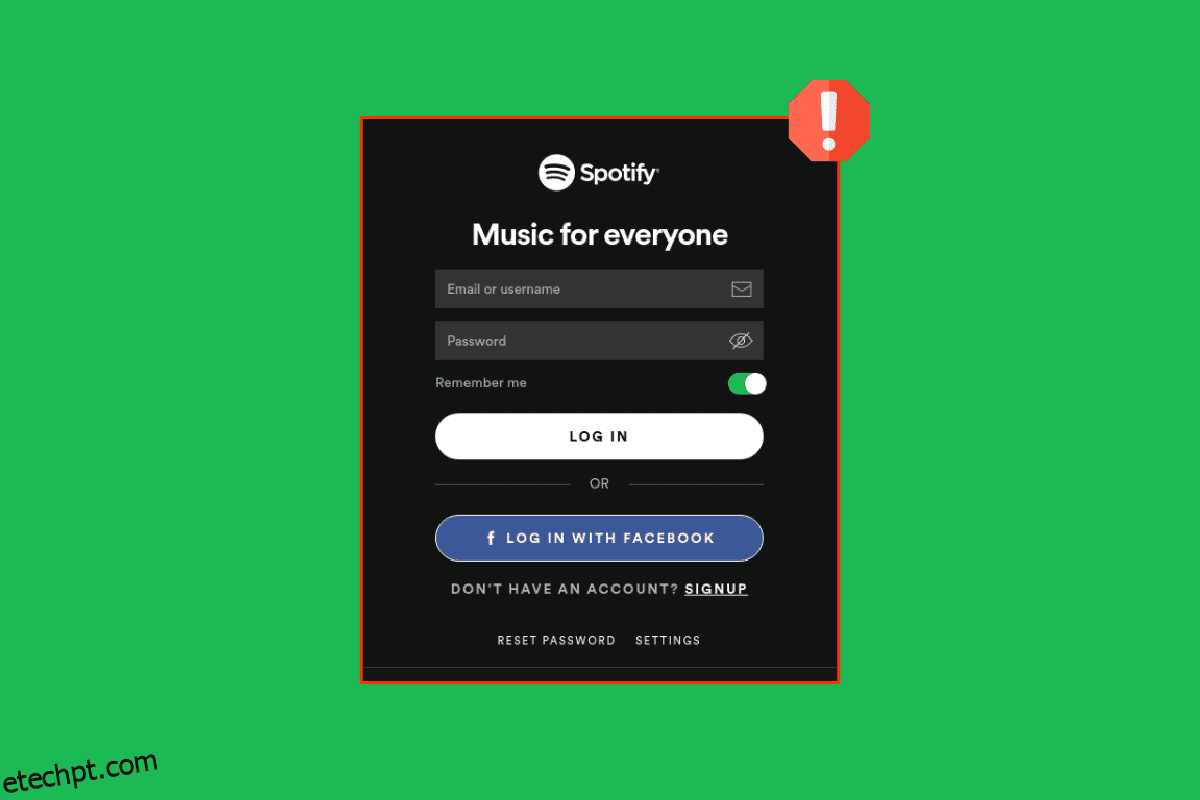Ao longo dos anos, vários aplicativos de streaming de música online entraram em nossas vidas. O mais popular deles é o Spotify. É uma plataforma de serviço de podcast, música e vídeo que permite desbloquear milhares de músicas e conteúdo divertido de todo o mundo. No entanto, os usuários geralmente relatam que o Spotify não consegue fazer login, o que torna sua experiência frustrante. Continue lendo este artigo para resolver o Spotify não fazendo login com o Facebook em etapas simples. Também continue lendo o artigo para saber como usar o Spotify sem o Facebook.
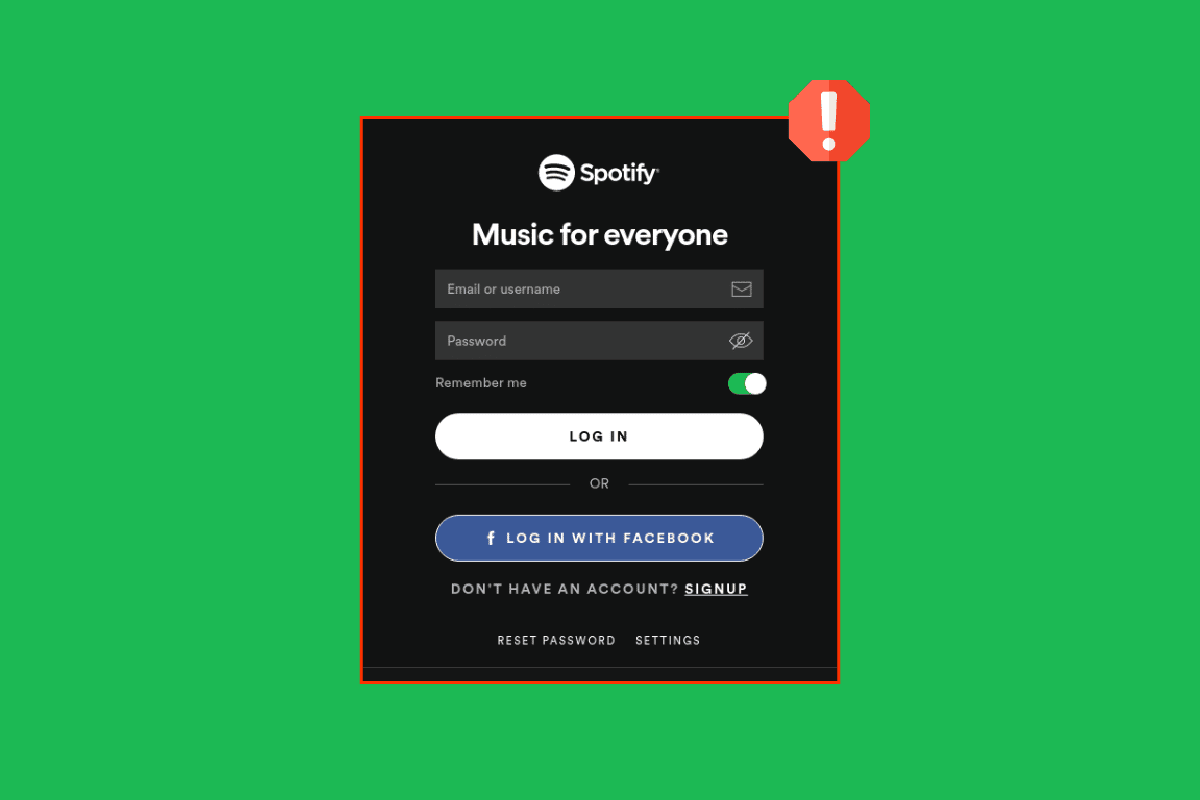
últimas postagens
Como corrigir o erro de login do Spotify não é possível
Você pode ser desconectado do Spotify devido a vários motivos, desde vírus a falhas no dispositivo. Além disso, aqui estão outras razões pelas quais seu Spotify não consegue fazer login:
- Você tem uma conexão de internet instável.
- Seus detalhes de login estão incorretos.
- Há uma falha no aplicativo.
- Você não baixou a versão mais recente do aplicativo Spotify.
- Você está tentando acessar sua conta do Spotify de um local diferente.
- Pode haver vírus e bugs em seu smartphone.
- O Spotify desativou sua conta por violar suas regras.
Método 1: Insira os detalhes de login corretos
Às vezes estamos com pressa e acabamos digitando o endereço de e-mail ou a senha errada. Mesmo pequenos erros de digitação, como letras maiúsculas e espaçamento, podem impedir que o Spotify forneça acesso às suas contas e listas de reprodução fascinantes. Portanto, sempre verifique novamente o endereço de e-mail e a senha que você está digitando em seu smartphone para fazer login.
Método 2: Reinicie o Roteador
Sendo um aplicativo de streaming de música online, o Spotify requer uma conexão de internet estável para streaming suave e ininterrupto. No entanto, uma conexão de internet instável pode atrasá-lo e tirar seus pontos de brownie. Nesse caso, você pode restaurar o Spotify de volta à sua forma desligando e ligando o Wi-Fi ou os dados móveis.
Você pode estabelecer uma nova conexão reiniciando seu roteador ou modem de Internet. Ele é usado para resolver problemas de conectividade de rede e pode corrigir o problema discutido. Você pode reiniciar seu roteador seguindo nosso guia para Reiniciar roteador ou modem.

Método 3: Aguarde o tempo de atividade do servidor Reddit
Como outras plataformas populares de mídia social e aplicativos de streaming, o Spotify também pode cair de vez em quando. Quando isso acontece, usuários em todo o mundo enfrentam dificuldades para carregar músicas, reproduzir faixas ou simplesmente fazer login em suas contas do Spotify. Felizmente, existem duas maneiras de verificar se o servidor também está inativo para outros:
Opção I: Procure no Spotify Status Twitter Handle
1. Entre na sua conta do Twitter e pesquise Status do Spotify na barra de pesquisa.
2. Abra a conta e role para baixo para ver seus últimos Tweets.

3. Se o aplicativo especificar que há algo errado com o servidor, aguarde até que o problema seja resolvido. Tente fazer login na sua conta do Spotify depois de algumas horas e verifique o mesmo.
Opção II: Use a ferramenta de terceiros para verificar a interrupção do servidor
1. Navegue pelo site oficial do detector de down no seu smartphone.

2. Toque na opção lupa no canto superior direito.

3. Digite Spotify para ver todos os problemas enfrentados pelo aplicativo no momento.

Se nenhum problema estiver sendo especificado, isso significa que o servidor está perfeitamente bem e você precisa tentar outros métodos mencionados no artigo.
Método 4: reinicie seu dispositivo
Os pequenos problemas do seu smartphone ou tablet também podem impedir que certos aplicativos tenham o melhor desempenho. Nesse caso, você pode tentar reiniciar o telefone para ver se o Spotify incapaz de fazer login foi resolvido ou não. Fazer isso também limpa todos os aplicativos em execução em segundo plano e dá ao seu telefone um impulso bem merecido.
1. Pressione e segure o botão liga/desliga por alguns segundos.
2. Solte-os quando vir a opção Reiniciar e toque nela.

Agora, aguarde o aparelho reiniciar e verifique se você consegue fazer o login no app Spotify.
Método 5: Atualize o aplicativo Spotify
Imagine ouvir sua lista de reprodução favorita um dia e o aplicativo para de reconhecê-lo no dia seguinte. Não é devastador sequer pensar nisso? Isso é o que não atualizar sua versão atual do Spotify às vezes pode fazer com você. A atualização de aplicativos usando a Play Store é sempre recomendada, pois os desenvolvedores corrigem problemas e bugs pertinentes para melhorar o desempenho do aplicativo.
1. Abra o Google Play Store e digite Spotify na caixa de pesquisa.
2. Toque no nome do aplicativo seguido da opção Atualizar para instalar a versão mais recente do aplicativo Spotify em seu dispositivo.
Observação: se a opção de atualização automática estiver ativada em seu dispositivo, talvez você não obtenha a opção Atualizar. Em vez disso, você só verá Desinstalar e Abrir na tela.

Método 6: Limpe o armazenamento e o cache do Spotify
Outra possível razão pela qual você está enfrentando o Spotify incapaz de fazer login é o cache e os arquivos indesejados. Para os desinformados, o acúmulo de cache nada mais é do que arquivos, imagens, letras de músicas e outros acúmulos de multimídia em seu dispositivo. Assim, todos esses detritos ocupam espaço no seu smartphone e, assim, reduzem a velocidade e a eficiência.
Observação: Como os smartphones não possuem as mesmas opções de Configurações, elas variam de fabricante para fabricante. Portanto, sempre garanta as configurações corretas antes de alterar qualquer uma. As referidas etapas foram realizadas no Motorola Edge 30.
Opção I: limpar os dados de armazenamento do Spotify
1. Vá para Configurações e toque em Aplicativos.

2. Em seguida, toque em Ver todos os aplicativos e encontre o Spotify na lista.

3. Em seguida, toque em Armazenamento e cache.

4. Por fim, finalize o processo tocando em Limpar armazenamento.

Opção II: Limpe o cache do Spotify
1. Repita as etapas 1-3 mencionadas acima no Método 6A.
2. Toque em Limpar cache e remova todo o lixo do seu smartphone.

Método 7: Reinstale o Spotify
Se os métodos acima falharem, você pode tentar reinstalar o aplicativo Spotify em seu smartphone. Depois de remover o aplicativo, seu dispositivo se livrará de todos os dados, cache e malware. Depois disso, você pode começar do zero instalando o aplicativo novamente.
1. Abra a Google Play Store e pesquise no Spotify.
2. Toque em Desinstalar e aguarde até que o processo seja concluído.

3. Em seguida, toque em Instalar e tente fazer login na sua conta.

Método 8: redefinir a senha do Spotify
Antes de avançar para procedimentos demorados, você também pode tentar redefinir sua senha de login do Spotify.
1. Navegue redefinir a senha do Spotify no Google.
2. Digite seu endereço de e-mail ou nome de usuário e clique em Enviar.

3. Acesse seu e-mail e abra o link enviado pelo Spotify.
4.Finalmente, crie uma nova senha e use-a para fazer logon daqui em diante.
Método 9: Faça login usando um dispositivo diferente
 Foto de sgcdesignco no Unsplash
Foto de sgcdesignco no Unsplash
Às vezes, seguir o caminho menos percorrido é tudo o que você precisa para superar alguma coisa. Da mesma forma, tente fazer login na sua conta do Spotify usando um navegador ou dispositivo diferente. Se isso funcionar, pode haver algo errado com seu dispositivo antigo. Mas se isso não funcionar, talvez haja um bug não resolvido no aplicativo Spotify.
1. Dirija-se ao site oficial do spotify no seu laptop e clique em Login no canto superior direito.

2. Digite seu endereço de e-mail ou nome de usuário ou senha para acessar sua conta Spotify.
Método 10: Desative sua conta atual
É fundamental lembrar que se você se cadastrou pelo Facebook, não poderá desconectá-lo para usar o Spotify sem o Facebook. No entanto, você pode fechar sua conta atual e se inscrever novamente usando o endereço de e-mail. Esse método também ajuda quando os usuários relatam que o login do Spotify falhou no Facebook.
Siga estas etapas para desativar sua conta:
1. Navegue desativar conta Spotify no seu navegador e toque no site oficial de suporte ao cliente do Spotify.

2. Toque em Fechar sua conta em Não tem Premium?

3. Em seguida, insira suas credenciais de login e siga as etapas na tela.
Portanto, esses são os métodos para resolver o problema do Spotify que não consegue fazer login.
Como usar o Spotify sem o Facebook
Como outros aplicativos, o Spotify permite que você compartilhe o acesso à sua conta com aplicativos de terceiros. No entanto, isso pode causar vários problemas, como o Spotify não fazer login com o Facebook. Felizmente, você pode eliminar o problema simplesmente desvinculando esses aplicativos da sua conta do Spotify para fazer login facilmente.
1. Inicie o aplicativo do Facebook e toque nas três linhas horizontais no canto superior direito.

2. Role para baixo e encontre Configurações e privacidade.

3. No menu suspenso, toque em Configurações.

4. Agora role para baixo para encontrar Aplicativos e sites em Permissões.

5. Em seguida, localize o Spotify entre outros aplicativos e toque em Spotify seguido de Remover para finalizar o processo.

Portanto, é assim que você pode usar o Spotify sem o Facebook.
Perguntas Frequentes (FAQ)
Q1. Por que o aplicativo Spotify não permite que eu faça login?
Resp. Pode haver várias razões por trás desse problema. Por exemplo, talvez o servidor esteja inoperante, o aplicativo não esteja atualizado ou seu telefone esteja apresentando algum erro. Nesse caso, você pode tentar a sorte com qualquer um dos métodos mencionados acima e resolver o problema quase imediatamente.
Q2. Por que minha conta do Spotify não está funcionando?
Resp. Conforme mencionado anteriormente no artigo, o Spotify pode parar de funcionar devido a vários motivos. Certifique-se sempre de que seu dispositivo oferece suporte à versão mais recente dos dados, tem espaço suficiente e a conexão com a Internet é estável.
Q3. Por que o Spotify está me desconectando e não consigo fazer login novamente?
Resp. O Spotify desconectará você em todos os dispositivos assim que alterar a senha como medida de segurança. Assim, você precisa inserir seu endereço de e-mail ou nome de usuário junto com a nova senha para fazer login. No entanto, se o problema persistir, tente limpar o cache, liberar espaço ou reinstalar o aplicativo.
***
Com uma extensa gama de podcasts e faixas lançadas todos os meses, a responsabilidade de estar atualizado aumenta sobre os ombros do Spotify. Isso pode causar travamentos, atrasos e o Spotify não consegue fazer login para muitos usuários. Felizmente, você pode manter o problema sob controle com os métodos mencionados acima. Comente abaixo o que funcionou melhor para você e deixe-nos saber o que você quer ler a seguir.